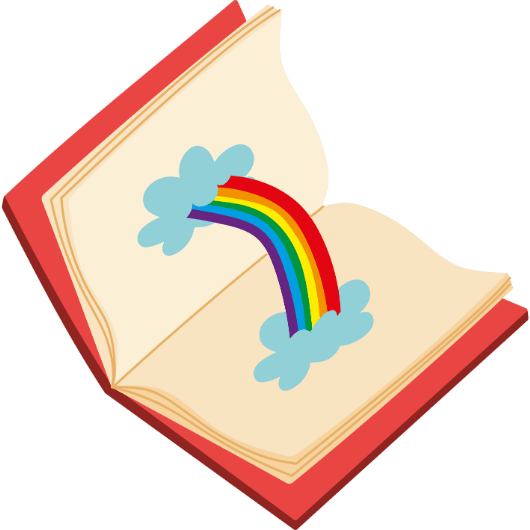직장 상사나 껄끄러운 관계의 사람에게 카톡이 왔을 때, 내용은 궁금하지만 1을 없애기는 부담스러웠던 경험, 다들 한 번쯤 있으시죠? 답장을 바로 하기는 애매하고, 그렇다고 안 읽자니 무슨 내용일지 신경 쓰이는 상황에 처하곤 합니다. 이런 곤란한 상황에서 많은 분들이 ‘카톡 비행기모드 읽음’ 신공을 사용하곤 합니다. 그런데 스마트폰에서는 잘 되던 이 방법, 과연 PC카톡에서도 통할까요? 자꾸만 실패하는 PC카톡 몰래 읽기, 그 이유와 완벽한 해결법까지 지금부터 속 시원하게 알려드리겠습니다.
카톡 비행기모드 읽음 핵심 요약
- 스마트폰(아이폰, 갤럭시)에서는 비행기 모드를 켜고 메시지를 확인한 후 앱을 강제 종료하면 ‘숫자 1 유지’가 가능합니다.
- PC카톡은 와이파이나 유선랜으로 항상 네트워크에 연결되어 있고, 실시간 동기화 방식이 달라 비행기 모드와 같은 단순한 통신 차단 방법은 통하지 않습니다.
- PC카톡에서는 알림 센터의 ‘카톡 미리보기’ 기능을 활용하거나, ‘톡서랍 플러스’의 검색 기능을 이용하는 것이 상대방 모르게 내용을 확인하는 가장 안전하고 확실한 방법입니다.
스마트폰 카톡 비행기모드 읽음, 원리가 뭘까?
우선 가장 널리 알려진 스마트폰에서의 ‘카톡 비행기모드 읽음’ 방법의 원리를 이해해야 PC카톡에서 왜 안 되는지 명확히 알 수 있습니다. 이 방법의 성공은 ‘데이터 차단’과 ‘앱 강제 종료’라는 두 가지 핵심 단계에 달려 있습니다.
카카오톡 메시지는 스마트폰에 도착하면 우선 푸시 알림으로 내용의 일부를 보여주고, 동시에 앱 내부에 데이터를 임시로 저장해 둡니다. 우리가 비행기 탑승 모드를 켜는 순간, 와이파이(Wi-Fi)와 모바일 데이터 등 모든 네트워크 연결이 끊어집니다. 이 상태에서 카톡방에 들어가 메시지를 읽는 행위는 내 스마트폰에 이미 저장된 데이터를 불러오는 것일 뿐, 내가 메시지를 읽었다는 정보(읽음 표시)를 카톡 서버로 전송하지는 못합니다. 서버와 통신이 막혀있기 때문이죠.
여기서 가장 중요한 단계는 메시지를 확인한 후, 반드시 홈 화면으로 나와 멀티태스킹 창에서 카카오톡 앱을 위로 쓸어 올려 ‘강제 종료’하는 것입니다. 이 과정을 거치지 않고 비행기 모드를 해제하면, 앱이 백그라운드 상태에서 바로 네트워크에 연결되어 “이 사용자, 방금 메시지 읽었음!”이라는 신호를 카톡 서버로 보내버려 숫자 1이 사라지게 됩니다. 앱을 완전히 종료시켜 서버와의 동기화 자체를 막는 것이 이 방법의 핵심 원리입니다.
아이폰과 갤럭시, 방법의 차이점은?
아이폰과 갤럭시(안드로이드) 사용자 모두 기본적인 원리는 동일합니다. 제어센터나 빠른 설정 창에서 비행기 모드를 켜고, 카톡 메시지를 확인한 뒤, 최근 실행 앱 목록에서 카카오톡을 완전히 종료하면 됩니다. 사용자 인터페이스(UI)의 차이만 있을 뿐, ‘네트워크 연결 차단 후 확인 및 앱 강제 종료’라는 프로세스는 같습니다. 이 방법을 사용하면 단톡방, 즉 그룹채팅방에서도 내가 읽었는지 여부를 다른 멤버들이 알 수 없어 ‘안 읽은 멤버’ 수에 변동이 생기지 않습니다.
PC카톡, 왜 비행기 모드 방식이 통하지 않을까?
결론부터 말하자면, PC카톡에서는 스마트폰과 같은 방식의 ‘카톡 몰래 읽기’가 거의 불가능합니다. 많은 분들이 인터넷 선을 뽑거나 와이파이를 끈 후에 메시지를 읽고 로그아웃하는 방법을 시도하지만, 실패할 확률이 매우 높습니다. 그 이유는 PC와 모바일의 네트워크 환경 및 동기화 메커니즘의 근본적인 차이점에 있습니다.
| 구분 | 스마트폰 | PC |
|---|---|---|
| 주요 네트워크 | 모바일 데이터, Wi-Fi | 유선랜, Wi-Fi |
| 연결 상태 | 상황에 따라 간헐적 연결 가능 | 대부분 항상 연결(Always-on) |
| 동기화 방식 | 푸시 알림 기반, 앱 실행 시 동기화 | 실시간 서버 동기화 |
| 통신 차단 | 비행기 모드로 간편하고 완벽하게 차단 | 물리적 차단(선 뽑기 등)이 필요하며 번거로움 |
PC는 스마트폰과 달리 거의 항상 안정적인 네트워크에 연결되어 있으며, PC카톡 프로그램은 서버와 더욱 긴밀하게 실시간으로 데이터를 주고받습니다. 잠시 인터넷 연결을 끊었다가 메시지를 읽고 다시 연결하는 순간, PC카톡은 아주 빠른 속도로 서버와 동기화를 시도하여 읽음 정보를 전송해버립니다. 로그아웃을 하더라도 캐시 데이터나 로그 파일에 활동 기록이 남아 다음 로그인 시 동기화될 가능성이 있습니다. 이것이 PC카톡 몰래 읽기의 대표적인 실패 원인입니다.
PC카톡, 1 안사라지고 보는 현실적인 최신 방법
그렇다면 PC카톡으로는 상대방 모르게 메시지를 확인할 방법이 전혀 없을까요? 다행히 몇 가지 대안이 존재합니다. 완벽하게 100% 안전하다고 말할 순 없지만, 성공률이 매우 높은 현실적인 확인 방법들입니다.
알림 기능을 활용한 카톡 미리보기
가장 간단하고 직관적인 방법은 PC 운영체제의 알림 센터 기능을 활용하는 것입니다. 윈도우(Windows)나 맥OS(macOS) 모두 새로운 카톡 메시지가 오면 화면 구석에 잠시 알림창을 띄워줍니다. 메시지가 길지 않다면 이 알림창을 통해 전체 내용을 확인할 수 있습니다. 알림이 사라졌더라도 작업표시줄의 알림 센터 아이콘을 클릭하면 이전 알림 기록을 다시 볼 수 있습니다.
- 장점: 별도의 설정이나 프로그램 설치가 필요 없으며, 가장 안전합니다.
- 단점: 긴 메시지나 사진, 동영상은 확인이 불가능하며, 여러 메시지가 한꺼번에 올 경우 마지막 내용만 보일 수 있습니다.
이 방법은 들키지 않고 내용을 확인해야 하는 상황, 특히 답장 부담이 큰 직장 상사나 중요한 거래처와의 대화에서 유용하게 사용할 수 있는 꿀팁입니다.
톡서랍 플러스 구독자라면? 검색 기능 활용하기
만약 카카오톡의 유료 구독 서비스인 ‘톡서랍 플러스’를 사용하고 있다면, 훨씬 더 강력한 방법을 사용할 수 있습니다. 톡서랍은 모든 대화 내용을 카카오톡 서버에 안전하게 보관해 주는 서비스입니다.
PC카톡 좌측 메뉴에서 ‘톡서랍’으로 들어간 뒤, 검색창에 대화 내용의 일부(알림 미리보기로 확인한 키워드 등)나 상대방의 이름을 입력해 보세요. 그러면 해당 키워드가 포함된 메시지 목록이 나타나며, 채팅방에 직접 들어가지 않고도 메시지의 전후 문맥까지 파악할 수 있습니다. 이는 마치 서랍에서 필요한 물건만 쏙 빼서 확인하는 것과 같은 원리입니다. 이 방법은 카톡 업데이트와 상관없이 안정적으로 사용할 수 있는 최신 방법 중 하나입니다.
‘나와의 채팅’으로 내용 전달하기 (모바일 연계)
이는 약간의 번거로움을 감수해야 하는 방법이지만 성공률은 확실합니다. PC 앞에서 바로 확인해야 하는 상황이 아니라면, 아래 순서를 따라 해보세요.
- 스마트폰에서 ‘카톡 비행기모드 읽음’ 방법을 사용하여 상대방이 보낸 메시지 내용을 확인합니다.
- 내용을 복사하거나 기억한 뒤, ‘나와의 채팅’ 방에 붙여넣기 하거나 입력해 둡니다.
- 스마트폰에서 카카오톡 앱을 강제 종료하고 비행기 모드를 해제합니다.
- 이제 PC카톡을 켜면, 상대방 채팅방의 ‘1’은 그대로 유지된 채 ‘나와의 채팅’ 방에 옮겨둔 내용을 안전하게 확인할 수 있습니다.
이 방법은 급하지 않은 상황에서 내용을 곱씹어보며 답장을 준비해야 할 때 매우 유용합니다.
카톡 몰래 읽기 시 주의사항 및 부작용
카톡 몰래 읽기 방법을 사용할 때는 몇 가지 주의사항을 반드시 숙지해야 합니다. 자칫 잘못하면 오히려 상대방에게 오해를 사거나 껄끄러운 관계를 만들 수 있기 때문입니다.
- 카톡 업데이트: 카카오톡이 판올림(업데이트)되면서 데이터 동기화 방식이 변경될 경우, 기존에 잘 되던 방법이 갑자기 막힐 수 있습니다. 중요한 대화라면 100% 맹신하지 않는 것이 좋습니다.
- 실수의 가능성: 스마트폰 비행기 모드 사용 시, 앱 강제 종료를 잊는 실수를 하기 쉽습니다. 이런 경우, 의도와 달리 바로 ‘읽씹’을 한 것처럼 보일 수 있으니 주의가 필요합니다.
- PC 동기화 오류: PC카톡의 인터넷 연결을 끊는 등의 비정상적인 방법을 반복적으로 시도할 경우, 일시적인 동기화 오류나 메시지 누락과 같은 부작용이 발생할 가능성도 배제할 수 없습니다.
결론적으로, 카톡 메시지를 상대방 모르게 확인하는 가장 확실하고 안전한 방법은 여전히 스마트폰의 ‘비행기 모드’를 활용하는 것입니다. PC카톡에서는 스마트폰과 같은 통신 차단 방식이 사실상 불가능하므로, ‘알림 센터 미리보기’나 ‘톡서랍 검색’과 같은 우회적인 방법을 사용하는 것이 현명한 선택입니다.